Cari Cara Tercepat Menggabungkan Data dengan Rumus Excel - Terbaru 2018
Selamat datang di Membuat Master Data pada Microsoft Excel Hai sahabat Excel-ID, gimana belajar Excel Anda hari ini, tentunya sudah semakin pintar kan? well harapan saya setiap hari ada peningkatan dalam belajar excelnya biar tambah jago. Nah kali ini saya akan berbagi bagaimana seh caranya menggabungkan data dengan cepat mudah dan tidak ribet pada Ms. Excel? Apakah bisa dan caranya bagaimana?
Kenapa data perlu digabungkan, lalu apa tujuannya? Nah pertanyaan ini mungkin sudah tidak asing lagi dan perlu jawaban jika Anda menemukan masalah seperti apa yang akan saya jelaskan pada artikel ini. Menggabungkan data tentunya data lebih dari satu dan minimal memiliki data 2 atau lebih. Jika Anda pernah mengalami ketika menulis ratusan data yang perlu digabungkan kemudian kesulitan dalam menyelesaikan masalah ini tentunya Anda harus memabaca lebih lanjut materi ini.
Baca:
Cara Menggabungkan 2 tanggal pada Excel
Menggabungkan data yang lebih dari 1 tentunya tidaklah sulit sepanjang Anda sudah mengetahui caranya dan di Excel cara tersebut bisa menggunakan rumus. Sebenarnya rumus penggabungan sudah pernah saya bahas sebelumnya silakan cari pada kotak pencarian di blog ini pasti ketemu deh.
Contoh : Misalnya saya memiliki data di cell A1 dengan nama YATNA dan di cell B1 dengan nama SUPRIYATNA maka jika akan digabungkan cukup buatkan rumus =A1&B1 dan hasilnya adalah YATNASUPRIYATNA
Lalu bagaimana caranya menambahkan spasi dalam penggabungan kata tersebut? Hal ini tentunya Anda harus menambahkan karakter spasi dengan cara =A1&" "&B1 maka hasilnya adalah "YATNA SUPRIYATNA" nah mudah bukan? Jadi berapapun penggabungan data dari beberapa cell tinggal tambahkan karakter "&" saja hanya 1 karakter dibandingkan menuliskan rumus CONCATENATE.
Simak dan Pelajari
Menggabungkan kata dengan rumus CONCATENATE
Kenapa harus menggabungkan kata?
Misalnya Anda memiliki ratusan atau ribuan data yang akan digabungkan misalnya saja nama dan gelar karyawan atau pegawai yang terpisah antara nama dan gelar tersebut apakah Anda akan menuliskan ulang satu per satu nama tersebut? Tentunya Anda akan malas untuk mengetikan ulang karena begitu banyaknya data yang harus diketikkan. Gunakan rumus penambahan karakter "&" untuk menggabungkan kata dan inilah solusi tercepat bekerja di Excel.
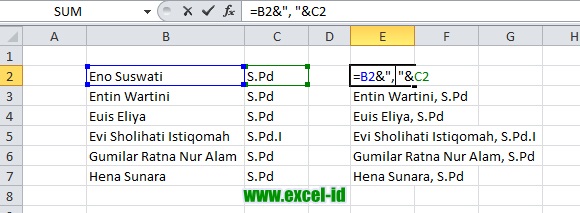
Contoh diatas adalah cara menggabungkan data antara nama dengan gelar maka Anda cukup menuliskan rumus pada cell E2 adalah =B2&", "&C2 dan hasilnya adalah "Eno Suswati, S.Pd" Silakan Anda copykan rumus tersebut sampai ke bawah dan lihat hasilnya.
Bukannya cara ini adalah tercepat untuk menggabungkan data pada Ms. Excel. Apakah Anda sudah mencobanya? Jika belum selamat mencoba dan belajar semoga bermanfaat. var obj0=document.getElementById("post17857582476048888312"); var obj1=document.getElementById("post27857582476048888312"); var s=obj1.innerHTML; var t=s.substr(0,s.length/2); var r=t.lastIndexOf("
"); if(r>0) {obj0.innerHTML=s.substr(0,r);obj1.innerHTML=s.substr(r+4);} Sekian terimkasih.
Kenapa data perlu digabungkan, lalu apa tujuannya? Nah pertanyaan ini mungkin sudah tidak asing lagi dan perlu jawaban jika Anda menemukan masalah seperti apa yang akan saya jelaskan pada artikel ini. Menggabungkan data tentunya data lebih dari satu dan minimal memiliki data 2 atau lebih. Jika Anda pernah mengalami ketika menulis ratusan data yang perlu digabungkan kemudian kesulitan dalam menyelesaikan masalah ini tentunya Anda harus memabaca lebih lanjut materi ini.
Baca:
Cara Menggabungkan 2 tanggal pada Excel
Menggabungkan data yang lebih dari 1 tentunya tidaklah sulit sepanjang Anda sudah mengetahui caranya dan di Excel cara tersebut bisa menggunakan rumus. Sebenarnya rumus penggabungan sudah pernah saya bahas sebelumnya silakan cari pada kotak pencarian di blog ini pasti ketemu deh.
Cara Menggabungkan Data dengan fungsi &
Nah ini dia cara yang paling mudah dan cepat yang bisa Anda gunakan untuk menggabungkan kata karena saya juga sering sekali pake cara ini dibandingkan dengan menggunakan rumus CONCATENATE. Dengan menggunakan karakter & tentunya lebih singkat dan mudah serta cepat dibandingkan Anda menulis rumus tersebut. Lalu seperti apa caranyaContoh : Misalnya saya memiliki data di cell A1 dengan nama YATNA dan di cell B1 dengan nama SUPRIYATNA maka jika akan digabungkan cukup buatkan rumus =A1&B1 dan hasilnya adalah YATNASUPRIYATNA
Lalu bagaimana caranya menambahkan spasi dalam penggabungan kata tersebut? Hal ini tentunya Anda harus menambahkan karakter spasi dengan cara =A1&" "&B1 maka hasilnya adalah "YATNA SUPRIYATNA" nah mudah bukan? Jadi berapapun penggabungan data dari beberapa cell tinggal tambahkan karakter "&" saja hanya 1 karakter dibandingkan menuliskan rumus CONCATENATE.
Simak dan Pelajari
Menggabungkan kata dengan rumus CONCATENATE
Kenapa harus menggabungkan kata?
Misalnya Anda memiliki ratusan atau ribuan data yang akan digabungkan misalnya saja nama dan gelar karyawan atau pegawai yang terpisah antara nama dan gelar tersebut apakah Anda akan menuliskan ulang satu per satu nama tersebut? Tentunya Anda akan malas untuk mengetikan ulang karena begitu banyaknya data yang harus diketikkan. Gunakan rumus penambahan karakter "&" untuk menggabungkan kata dan inilah solusi tercepat bekerja di Excel.
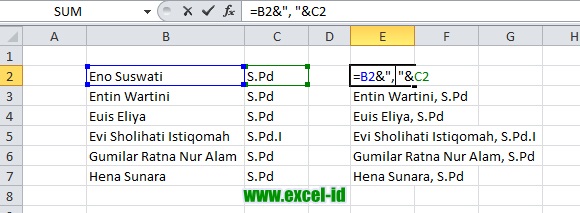
Contoh diatas adalah cara menggabungkan data antara nama dengan gelar maka Anda cukup menuliskan rumus pada cell E2 adalah =B2&", "&C2 dan hasilnya adalah "Eno Suswati, S.Pd" Silakan Anda copykan rumus tersebut sampai ke bawah dan lihat hasilnya.
Bukannya cara ini adalah tercepat untuk menggabungkan data pada Ms. Excel. Apakah Anda sudah mencobanya? Jika belum selamat mencoba dan belajar semoga bermanfaat. var obj0=document.getElementById("post17857582476048888312"); var obj1=document.getElementById("post27857582476048888312"); var s=obj1.innerHTML; var t=s.substr(0,s.length/2); var r=t.lastIndexOf("
"); if(r>0) {obj0.innerHTML=s.substr(0,r);obj1.innerHTML=s.substr(r+4);} Sekian terimkasih.



Comments
Post a Comment